Comment barrer dans Excel – 3 façons!
Nous pouvons être indemnisés pour votre achat de l’un des produits présentés sur cette page – cela nous aide à garder les lumières allumées 🙂
Le partage est bienveillant!
Mise en forme barrée ajoute une ligne au milieu du contenu de la cellule. Vous voudrez barrer dans Excel pour biffer du texte, des nombres ou des caractères.
Cela peut être pour des choses comme pour montrer que les éléments dans une to-dolist ont été complétés ou pour symboliser le contenu de la cellule ne sont plus pertinents.
3 façons de faire un barré dans Excel
1. Rechercher la mise en forme barrée dans le ruban Excel
Vous pouvez trouver l’option de mise en forme barrée dans votre ruban Excel. Il se trouve dans l’onglet Accueil, dans la section Police.
Assurez-vous que le contenu que vous souhaitez rayer est sélectionné. Ensuite, cliquez sur la petite flèche dans le coin inférieur droit de la section Police pour ouvrir les options de mise en forme des cellules.
Dans la section Effets, sélectionnez Barré. Cliquez sur OK.
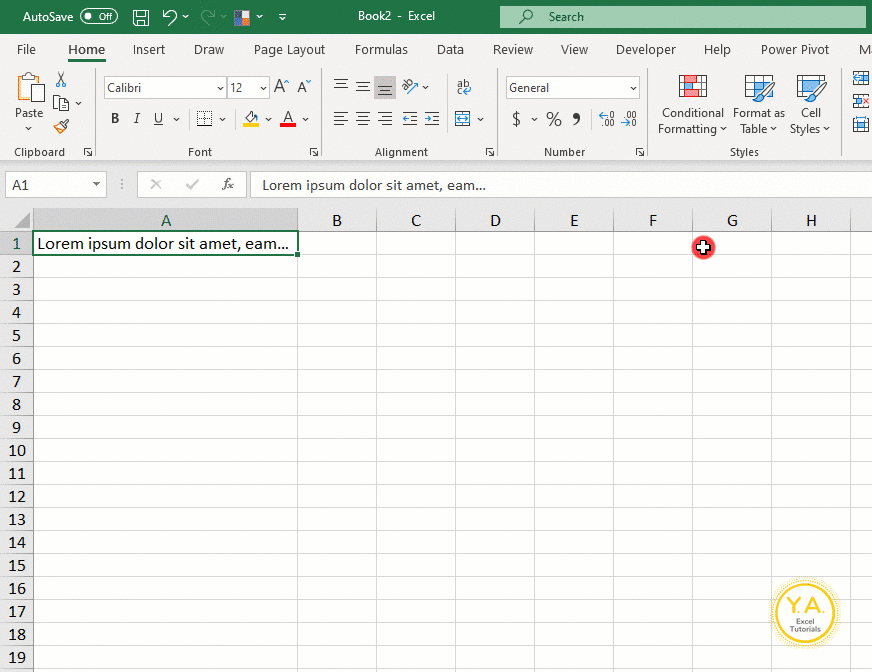
2. Cliquez avec le bouton droit de la souris et sélectionnez Formater les cellules pour rayer le contenu des cellules
Vous pouvez également accéder au formatage barré en cliquant avec le bouton droit de la souris pour sélectionner Formater les cellules.
Avec le contenu que vous souhaitez barré, cliquez avec le bouton droit de la souris et sélectionnez Formater les cellules.
Comme auparavant, sélectionnez Barré dans la section Effets. Cliquez sur OK.
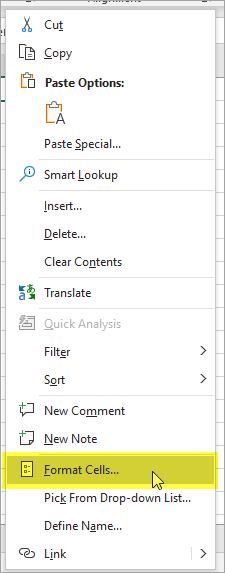
3. Utilisez le raccourci clavier barré d’Excel: Ctrl + 5
Vous n’avez même pas besoin de déplacer vos mains de votre clavier pour créer un effet barré dans Excel.
Sélectionnez simplement le contenu que vous souhaitez barrer et appuyez sur Ctrl + 5 sur votre clavier.
IMPORTANT: faites-le en utilisant les chiffres en haut de votre clavier. Si vous avez un pavé numérique, cela ne fonctionnera pas pour ce raccourci.

Astuce supplémentaire: barrer seulement une partie de la cellule
Ce n’est pas nécessaire d’appliquer Barré à tous les contenus de votre (vos) cellule (s).
Pour ne biffer qu’une partie du contenu de votre cellule:
- Placez votre curseur sur la cellule avec le contenu que vous souhaitez barrer
- Utilisez F2 pour entrer dans la cellule ou, dans votre barre de formule, sélectionnez uniquement les parties que vous souhaitez barrer
- Utilisez l’une des méthodes ci-dessus pour barrer votre sélection

Pour info, cela a été créé en utilisant la version de bureau d’Excel dans Microsoft 365.
Le partage est bienveillant!
